siêu thị máy chấm công
- 1 Siêu thị máy chấm công Hướng dẫn sử dụng phần mềm wise eye on 39 chi tiết
Siêu thị máy chấm công Hướng dẫn sử dụng phần mềm wise eye on 39 chi tiết
Liên hệ: 0908 935 129 cung cấp dịch vụ cài phần mềm chấm công wise eye tất cả các phiên bản.
Tải phần mềm chấm công miễn phí theo sản phẩm Tải Về
Dịch vụ cài đặt phần mềm chấm công wise eye on 39
Dịch vụ cấp key cho phần mềm wise eye on 39
Sửa lỗi phần mềm chấm công wise eye on 39
Siêu thị máy chấm công chuyên cung cấp dịch vụ sửa máy chấm công và phần mềm chấm công tận nơi hoặc qua mạng internet bằng teamviewer hoặc ultraviewer Quý khách cho nhu cầu vui lòng liên hệ.

Xem hướng dẫn phần mềm chấm công ronald jack online server
Phần mềm chấm công WiseEye on 39 có thiết kế đơn giản với giao diện tiếng Việt tương tự như phần mềm ronald jack pro dễ sử dụng. Các chức năng được gom nhóm lại theo từng phân hệ khác nhau do đó người dùng không cần mất quá nhiều thời gian để tìm hiểu và sử dụng thành thạo phần mềm. Là phần mềm chấm công được sử dụng khá phổ biến tại Việt Nam hiện nay, Wise eye được xây dụng trên nền tảng .net 2.0 của hãng microsoft, hỗ trợ hệ quản trị cơ sở dũ liệu MS-Access và MS-SQL.
Khai báo thông tin trên phần mềm
1. Khai báo máy chấm công phần mềm wise eye 0n 39
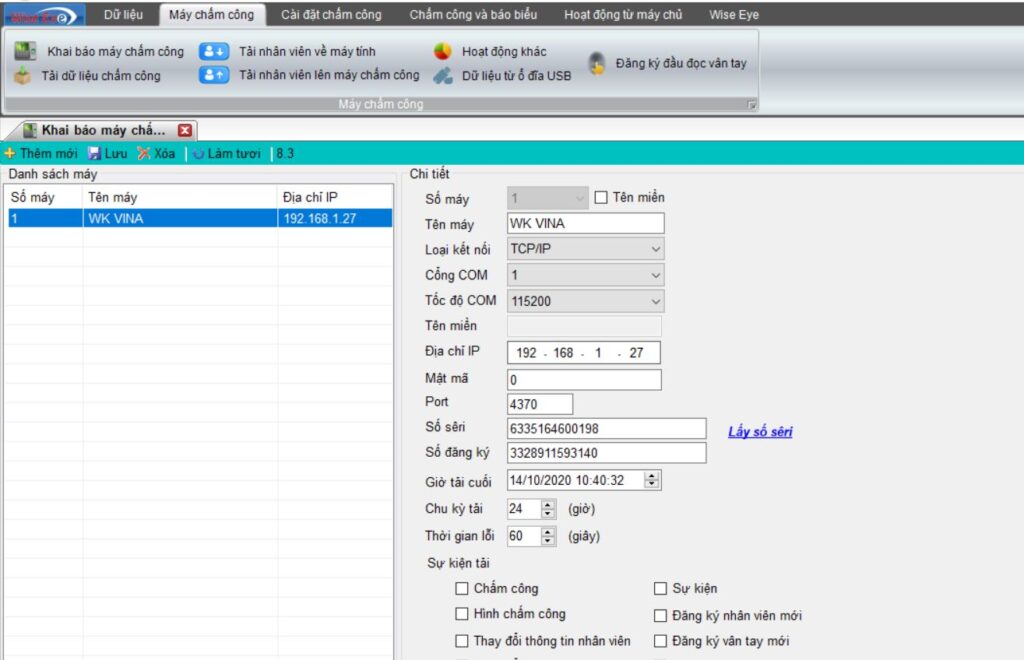
Từ Menu phần mềm, click chọn mục Máy chấm công– ‘khai báo máy chấm công’.
– Chọn Thêm mới:
+ Nhập tên máy (VD: máy 1, máy 2, máy 3…)
+ Số máy: Chọn theo số ID trong máy chấm công (VD: 1, 2, 3…)
+ Loại kết nối: Chọn TCP/IP
+ Địa chỉ IP: Nhập địa chỉ IP chủ máy chấm công
+ Port: Thông thường mặc định của máy chấm công là 4370 ( nhiều dòng máy Port mặc định sẽ khác nên đặt sao cho đúng)
+ Số Serial: Nhập số Seri của máy chấm công ghi đằng sau máy
+ Số đăng ký: Nhập số đăng ký ghi trên vỏ máy
Cuối cùng ‘lưu’.
Khai báo tên công ty, địa chỉ, số điện thoại
Từ thanh Menu chọn Dữ liệu-> Thông tin công ty – Nhập đầu đủ thông tin chọn lưu.
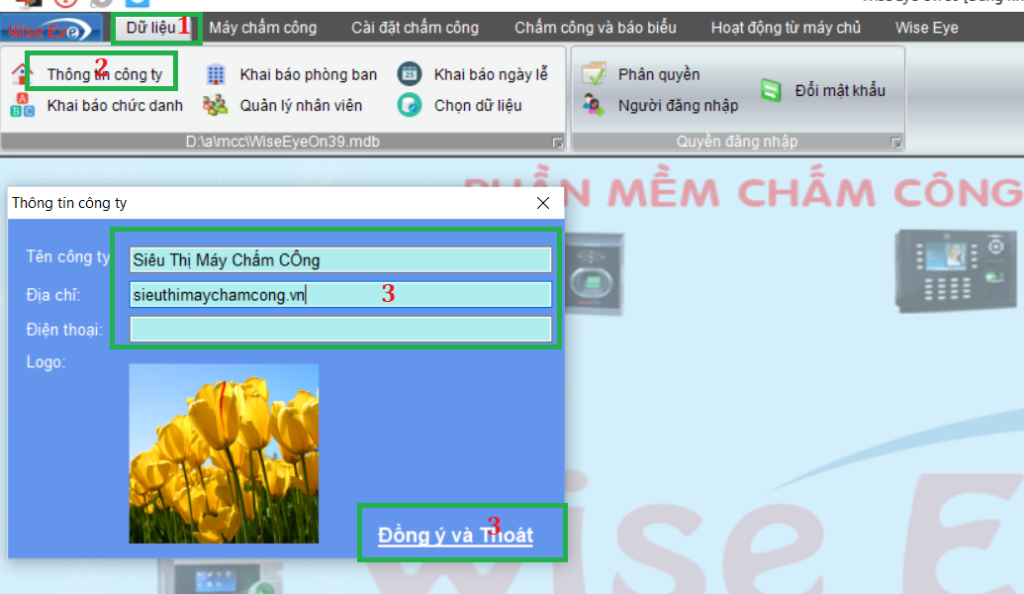
Khai báo chức vụ
Tại thanh Menu clink Dữ liệu-> Khai báo chức danh
Chọn mục Thêm mới
+ Chức vụ: Thêm chức vụ ( Ví dụ: Tổng giám đốc, giám đốc, nhân viên…)
Kết thúc ấn Lưu
4. Khai báo phòng ban
Tại thanh Menu chọn Dữ liệu-> Khai báo phòng ban
Click thêm để tạo phòng ban mới, nhập phòng ban cần tạo (VD: Hành chính, kế toán, kỹ thuật…)
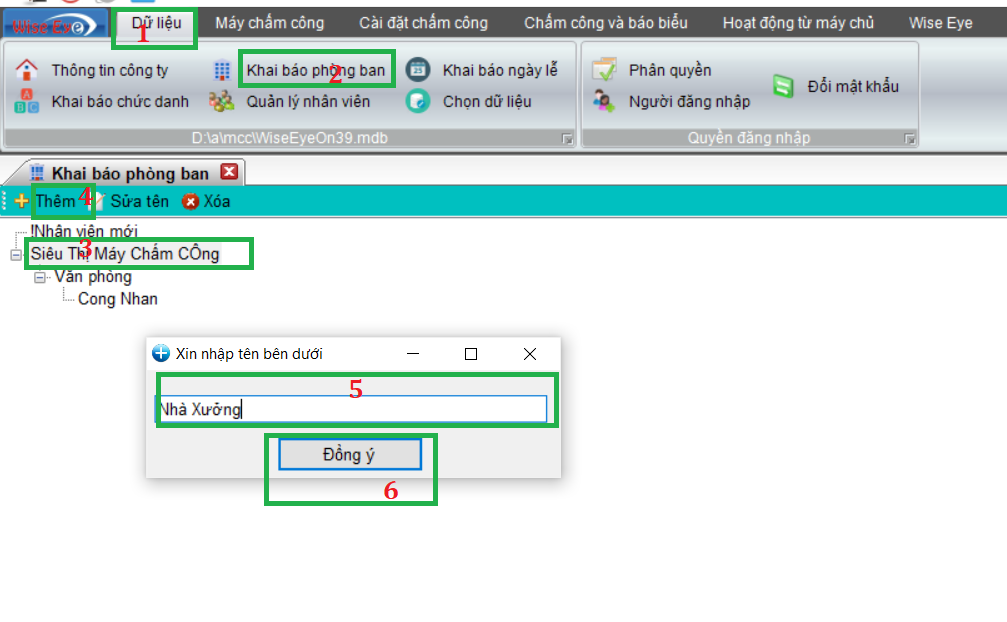
Hướng dẫn tải mã số và dấu vân tay về máy tính:
- Máy chấm công – Tải Nhân viên về máy tính – Duyệt Nhân Viên – Thực hiện cập nhật.
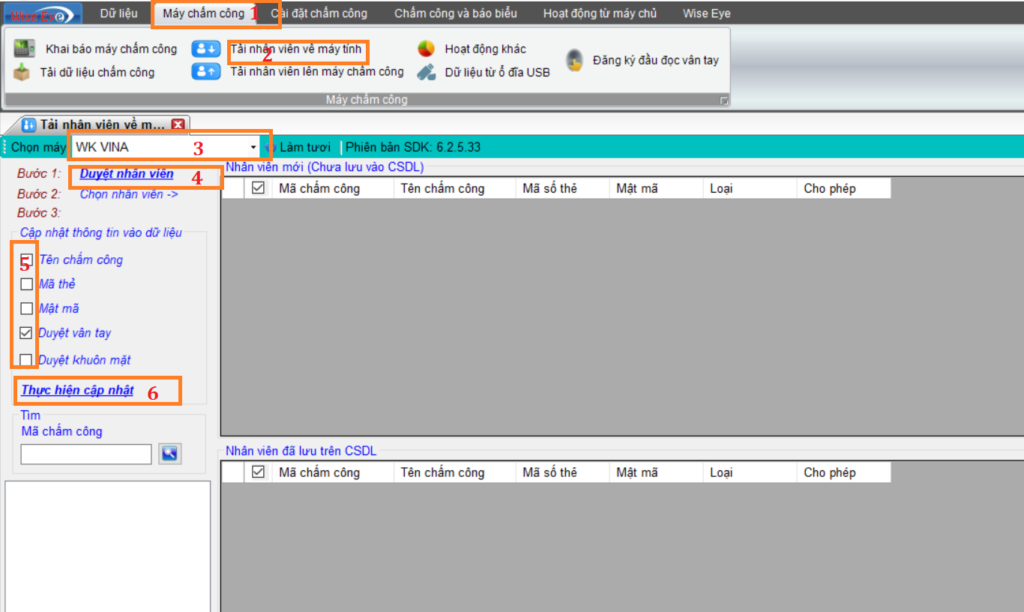
Khai báo thông tin vào phần mềm wise eye on 39
- Dữ liệu – Quản Lý Nhân Viên – chọn mã nhân viên(click chuột vào mã nhân viên hiện màu xanh) – Nhập Tên Nhân viên “ nhập đầy đủ họ tên” Tên chấm công “ Nhập Tên Không Dấu tối đa 8 ký tự”–> cập nhật.
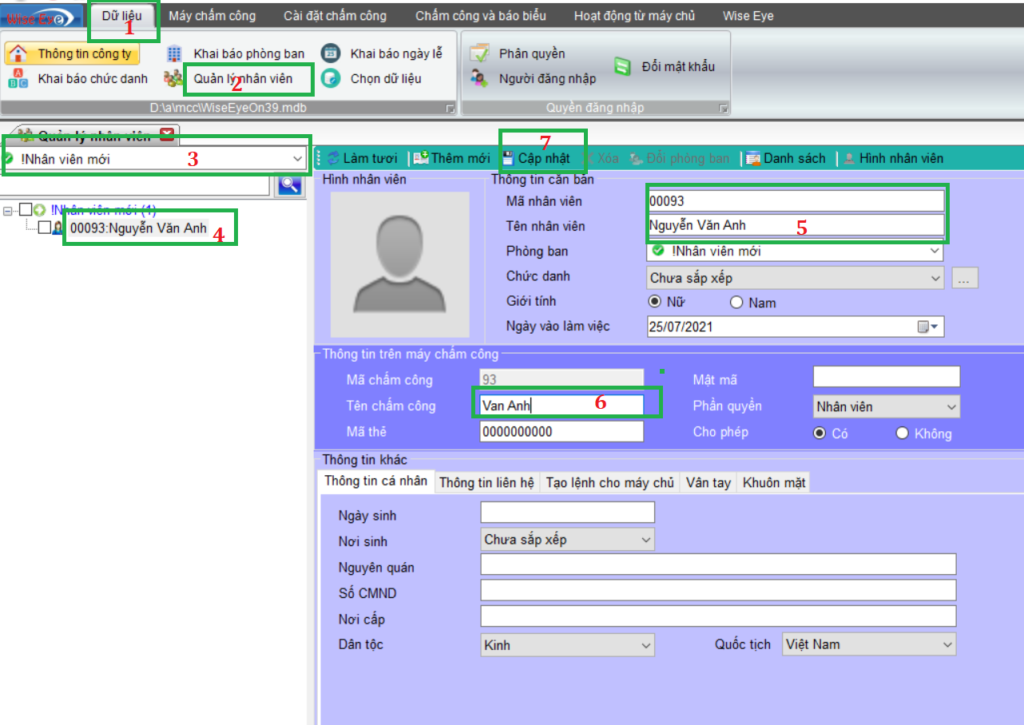
Chuyển Nhân Viên Vào Phòng Ban:
- Click chuột vào ô mã nhân viên cần chuyển – Đổi Phòng Ban – Chọn một phòng ban cần chuyển vào xong nhấp chuột vào phòng ban đó – Nhấp Chuột vào câu “một phòng ban rồi nhấp chuột tại đây “.
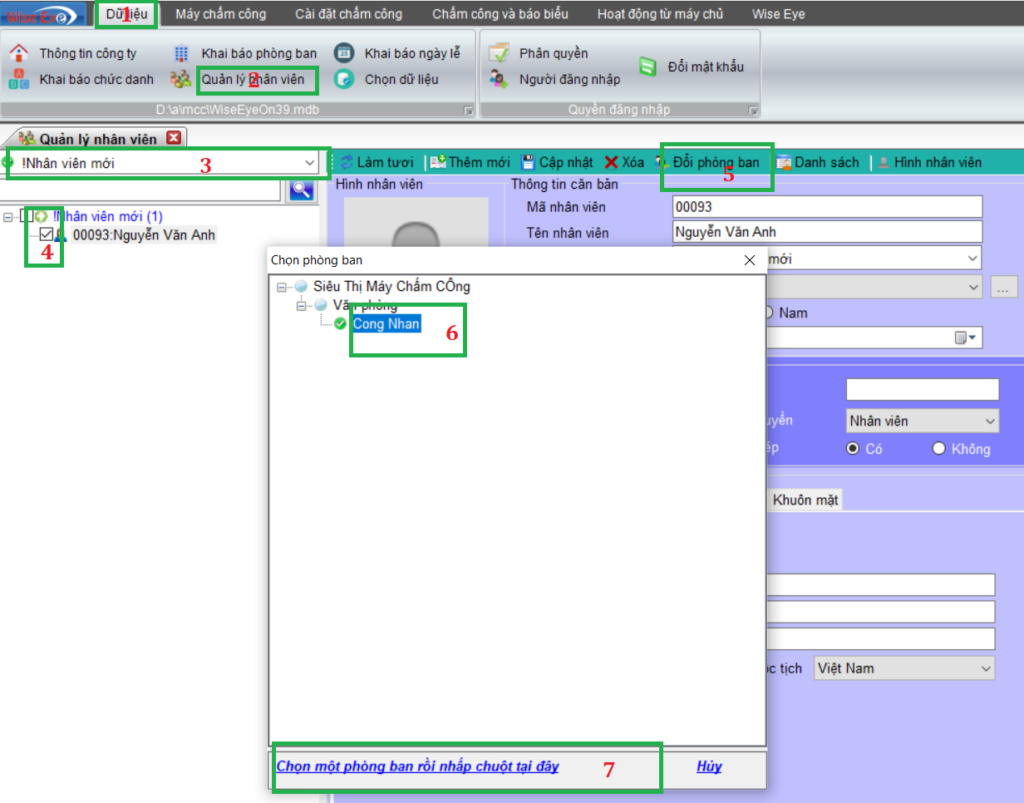
Chuyển vân tay và tên nhân viên lên máy chấm công:
- Máy chấm công – Tải nhân viên lên máy chấm công – Click chuột vào cty – Click chuột vào ô mã nhân viên cần chuyển lên mcc – Click chuột “chuyển xuống” Click chuột vào “ theo máy chọn” chon tất cả các máy – Tải lên máy chấm công.
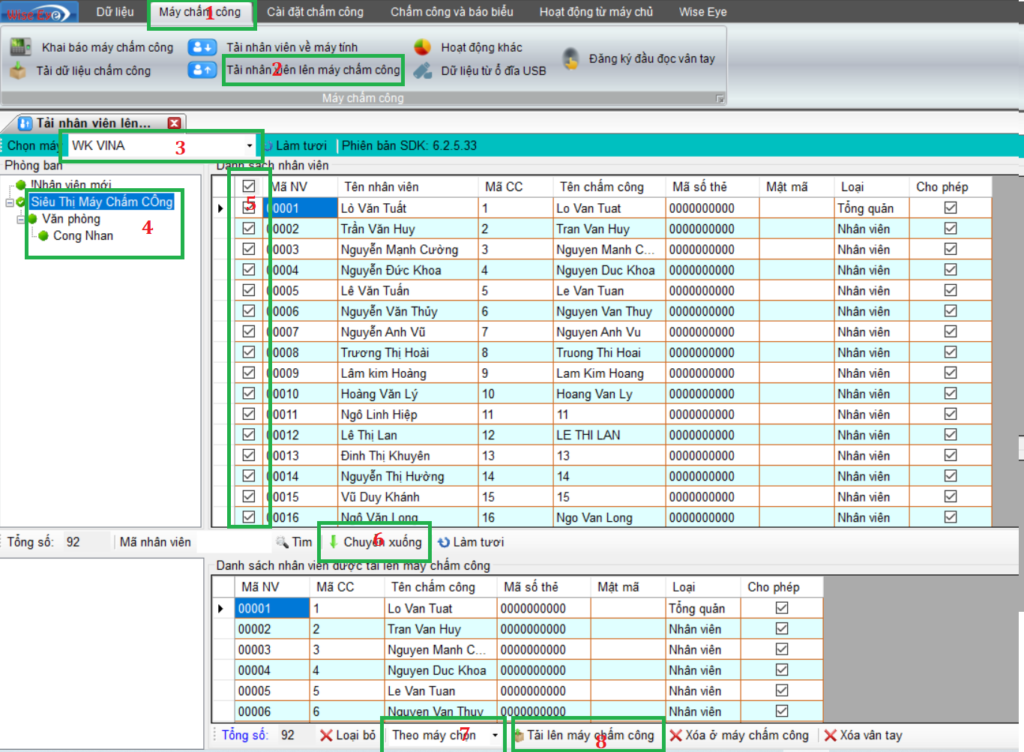
II. Cài đặt chấm công phần mềm wise eye v5.1
1. Khai báo cách chọn giờ
Từ thanh Menu chọn Cài đặt chấm công-> Khai báo cách chọn giờ
*TĐ–HC ( Chọn giờ tự động – trong ngày ) :
Chọn cách khai báo này khi trong ngày có thể làm nhiều ca (chấm 4 hoặc 6 lần trong 1 ngày). Ví dụ: Sáng vào chấm 1 lần vào, trưa chấm 1 lần ra, đầu giờ chiều chấm vào, chiều kết thúc làm việc chấm ra (4 lần ). Chấm 6 lần thì thêm vào tangca ra tang ca…. Phần mềm sẽ lấy giờ dầu là GIỜ VÀO , giờ kế tiếp là giờ ra. Phần mềm căn cứ theo giờ xác định ca được nhập trong phần khai báo ca làm việc để tính toán. Các cặp giờ sẽ chạy theo 3 thông số: ( như hình dưới).
*IDM ( Vào ra theo số máy chấm công):
Chọn cách khai báo này khi sử dụng 1 máy chuyên vào 1 máy chuyên ra. Số máy Lẻ là máy vào , số máy chằn là
máy ra trên phần khai báo máy chấm công.
*Pgio (theo khoảng giờ) :
Muốn trên báo cáo giờ của nhân viên thể hiện đúng cột vào hoặc ra khi chấm thiếu vào hoặc ra thì chọn cách khai báo này, lưu ýchỉ chấm 2 hoặc 4 lần trong ngày theo giờ hành chính .
*FILO (giờ đầu giờ cuối trong ngày):
Trên máy chấm công có thể chấm rất nhiều lần trong ngày ,và nếu chọn khai báo này phần mềm tự động lấy giờ chấm
đầu tiên và giờ chấm cuối cùng trong ngày để tính công. ( không chạy qua đêm)
*CICO (theo phím vào, phím ra trên máy chấm công)
*TĐ-QĐ (theo tự động ): Giống TĐ-HC nhưng chạy được chấm công qua đêm , vd: làm 3 ca có ca thứ 3 là ca qua đêm như 22h00-06h00. Số chu trình chuyển ngày là 1.
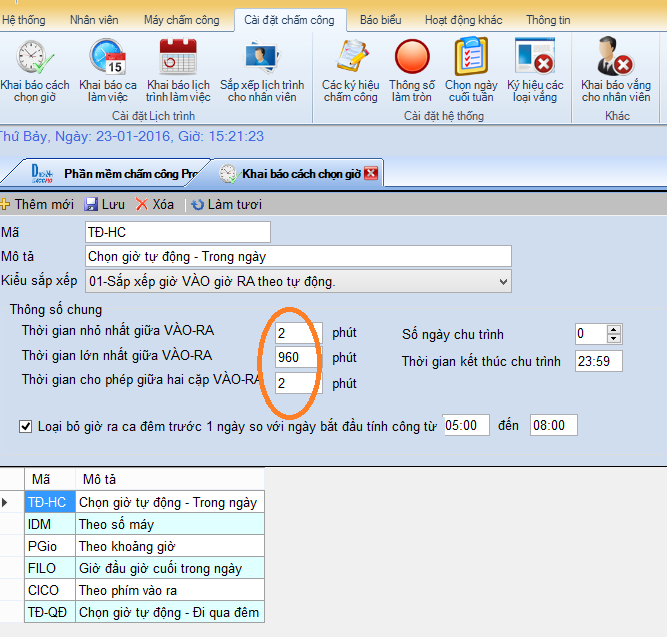
Khai báo ca làm việc phần mềm chấm công wise eye on 39
Nhấp Thêm mới để khai báo ca làm việc mới
Đặt Mã Ca ( vd : HC )
Đặt giờ vào ra cho ca mới tạo ( HC)
Nhập thời gian nghỉ trưa ( nếu có )
Khai báo Bắt đầu giờ vào để hiểu ca, Kết thúc giờ vào để hiểu ca sẽ là cơ sở cho
giờ Vào. Bắt đầu giờ ra để hiểu ca, Kết thúc giờ ra để hiểu ca sẽ là cơ sở cho giờ
Ra. Tức là hai giờ Vào Ra của nhân viên rơi vào khoảng khai báo nào thì sẽ xác
định
nhân viên đang làm việc tại ca đó.
Nếu quên chấm vào hoặc ra vẫn tinh ra công thì điền vào Không có giờ ra hoặc giờ
vào thì tinh tổng : …. phút tùy theo quy định.
VD: ta tạo ca làm việc hành chánh mã ca là HC , giờ làm việc từ 7h30
17h00 ta khai báo như sau :
+ Mã ca : HC
+ Giờ vào làm việc : 08:00
+ Giờ kết thúc làm việc : 17:00
+ Giờ bắt đầu ăn trưa : 12:00+ Giờ kết thúc ăn trưa: 13:00
+ Bắt đầu vào 06:00 + Kết thúc vào 10:00
+ Bắt đầu ra 10:01 + Kết thúc ra 23:59
– Cho phép đi trể hoặc về sớm bao nhiêu phút phụ thuộc vào quy định công ty cho phép.
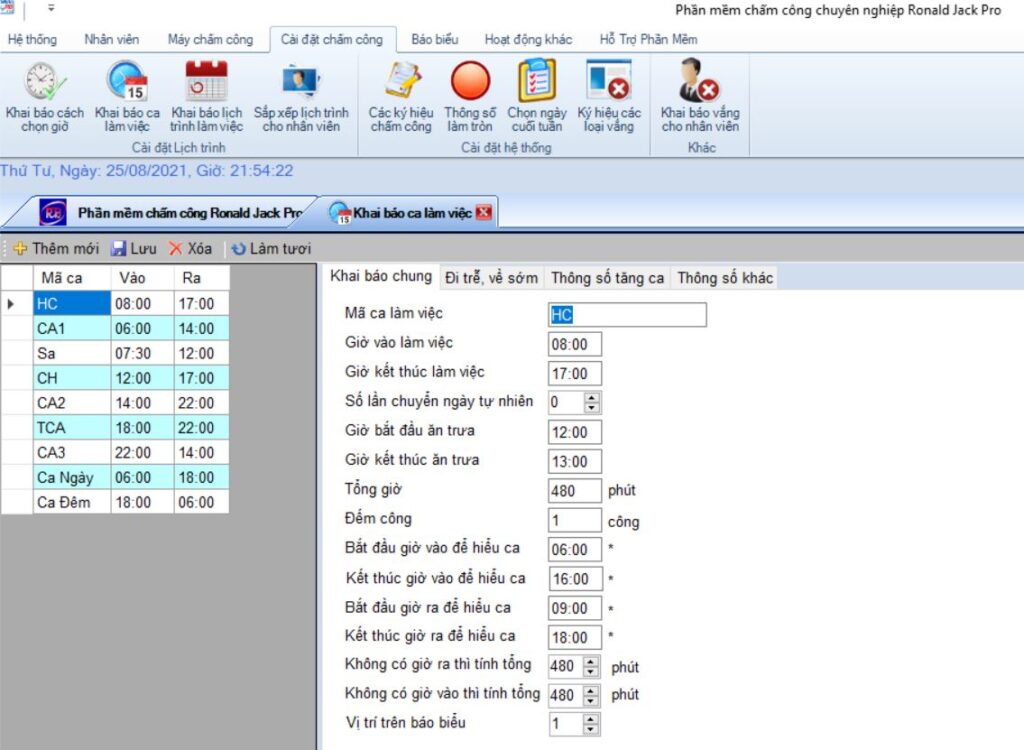
Khai báo lịch trình làm việc(Tạo nhớm ca làm việc)
Ở Menu chọn Cài đặt chấm công-> Khai báo ca làm việc:
– Chọn Thêm mới
+ Nhập tên lịch trình vào ô Tên lịch trình
+ Cách chọn vào ra : chọn 1 trong 6 lựa chọn phu thuộc vào ca làm việc.
– Bấm thêm ca vào lịch trình: Đánh dấu check vào các ca của lịch trình đó chọn các ngày trong tuần, xong nhấn đồng ý.
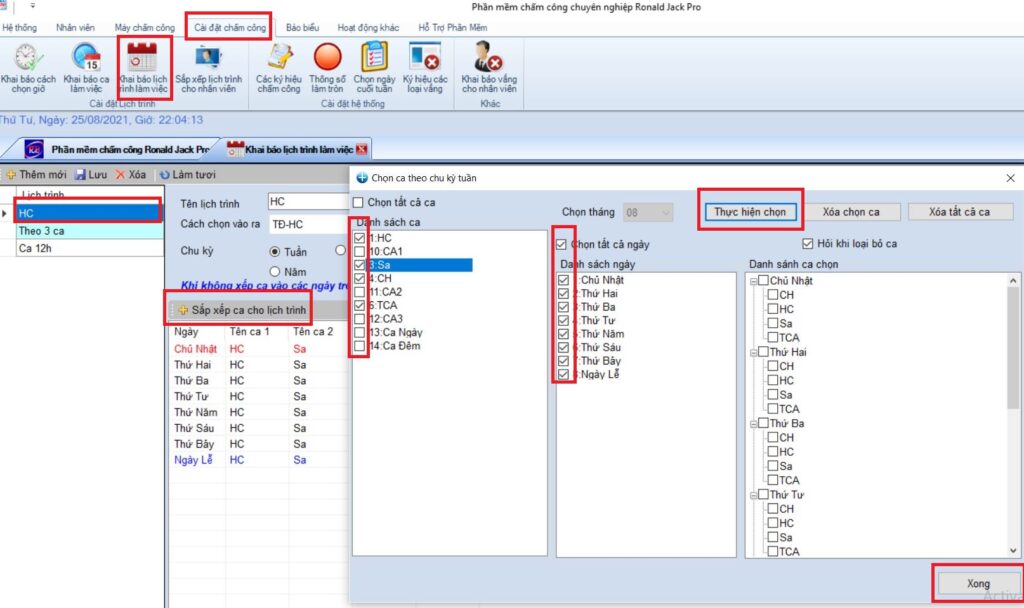
Sắp xếp lịch trình cho nhân viên(Gán ca làm việc cho nhân viên)
Tại thanh Menu chọn Cài đặt chấm công-> Sắp xếp lịch trình cho nhân viên
Nhấp vào công ty để hiện tổng tất cả các nhân viên (1)
+ Tích vào nhân viên cần sắp xếp lịch trình ( Nếu các nhân viên đều cùng 1 lịch trình thì tích cả) (2)
+ Chọn lịch trình cần sắp xếp cho nhân viên (3)
+ Nhấp cấp nhập (4)
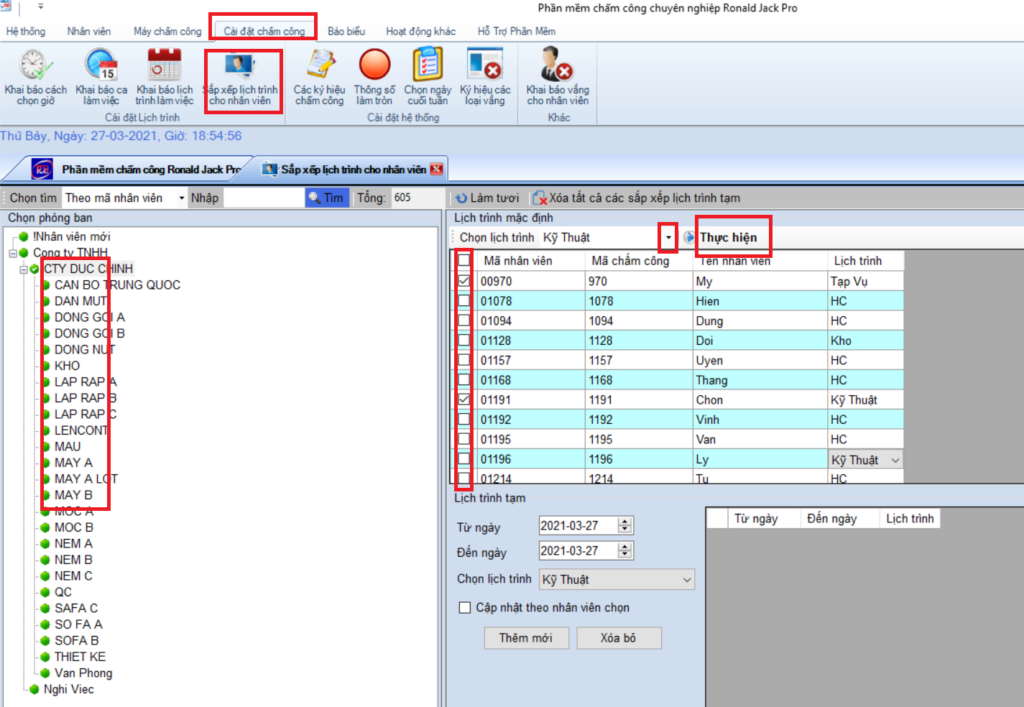
Tải dữ liệu chấm công, xem chấm công xuất báo cáo
Tải dữ liệu từ máy chấm công
Máy chấm công – Tải dữ liệu chấm công – chọn máy chấm công – chọn ngày tháng năm – Duyệt từ máy chấm công

Xem công vào xuất báo cáo
Báo Biểu- Xem công và xuất báo biển – nhấp chuột vào ô “ nhân viên mới” chọn công ty hoặc phòng ban cần xem công – Click chuột vào ô mã nhân viên – chọn ngày tháng năm – Click chuột vào xem công.
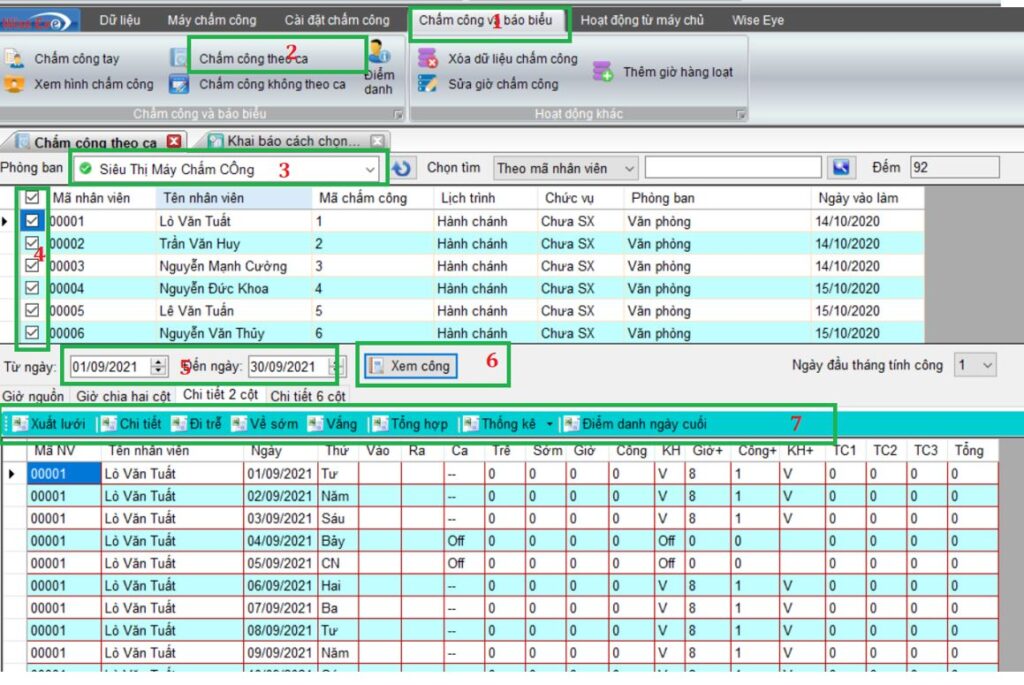
Quý khách có như cầu Hướng dẫn sử dụng phần mềm wise eye on 39 vui lòng liên hệ siêu thị máy chấm công.